Sử dụng iPhone chắc cũng có những lúc các bạn gặp phải tình trạng đang tải ứng dụng mà bị treo, không thể ngưng tải mà cần khởi động lại cả máy, những lúc như vậy khiến chúng ta rất bực mình.
- Sửa lỗi ứng dụng Photos trên iPhone, iPad bị treo, đóng băng
- Cách khắc phục lỗi treo ứng dụng trên iPhone 6 như thế nào?
- Khôi phục dữ liệu và sửa lỗi treo táo trên iPhone/iPad
- iPhone treo táo sau khi Jailbreak ?
- Lumia treo Logo, fix lỗi treo Logo Windows Phone
Với tình trạng treo máy như vây có rất nhiều nguyên nhân gây ra, các bạn có thể làm theo các cách sau đây để khắc phục tạm thời :
Cách 1 : Đăng xuất tài khoản iTunes
Chúng ta tiến hành đăngh xuất khỏi tài khoản iTunes trên thiết bị của mình sau đó khởi động lại máy rồi đăng nhập lại tài khoản iTunes bằng một tài khoản khác (nếu có):
Bấm chọn Setting > iTunes & App Store > Apple ID > Sign Out.
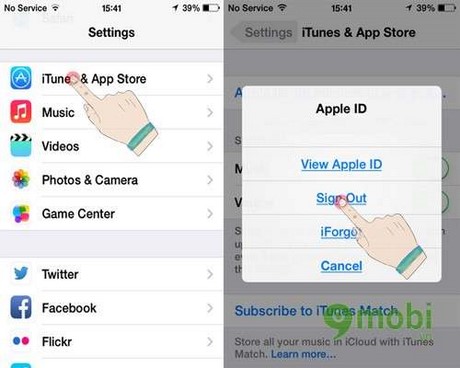
Cách 2 : Kiểm tra lại kết nối mạng.
Bạn nên xem lại kết nối mạng của mình, có thể mạng 3G hoặc Wifi chập chờn khiến ứng dụng chưa tải đủ dữ liệu để cài đặt. Hãy thử vào Safari và truy cập một trang web để kiểm tra lại mạng.
Cách 3 : Bấm vào biểu tượng ứng dụng.
Nhiều lúc chúng ta vô tình tải về những ứng dụng đã được cài vào máy trước đó nên tải lại nó làm thiết bị của chúng ta bị dừng cài đặt. Bạn có thể bấm vào biểu tượng ứng dụng để Pause nó lại hoặc đóng băng ứng dụng đó không lặp lại việc cài đặt.
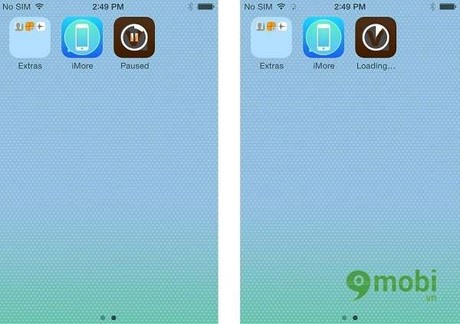
Trong trường hợp đó là ứng dụng mới cài đặt hãy để nguyên cho thiết bị tự hoạt động và thử một cách khác.
Cách 4 : Khởi động lại thiết bị
Bấm đồng thời nút Home và nút Nguồn cho tới khi logo Apple xuất hiện để khởi động lại máy, sau khi khởi động lại hãy kiểm tra ứng dụng đó còn bị treo ở đó nữa không, nếu không, hãy tải lại ứng dụng đó và cài đặt một lần nữa.
Cách 5 : Xóa ứng dụng cài đặt lỗi và cài đặt lại:
Chúng ta bấm giữ tay vào biểu tượng đang cài đặt cho đến khi thiết bị rung lên, dấu X xuất hiện bên trên ứng dụng, bạn bấm vào dấu X để gỡ cài đặt nó. Nếu thành công bạn hãy tải lại ứng dụng và cài dặt lại
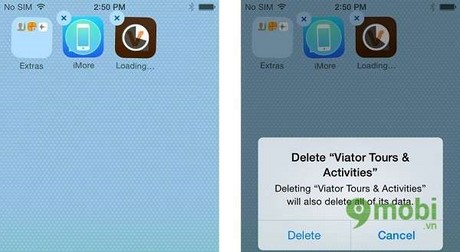
Cách 6 : Thử một ứng dụng khác
Bạn thử hết các cách nhưng ứng dụng đó vẫn không thể cài đặt trên thiết bị của mình, bạn hãy nghĩ đến ứng dụng khác thay thế cùng chức năng, bạn có thể tìm kiếm theo chức năng trên Google để có ứng dụng phù hợp
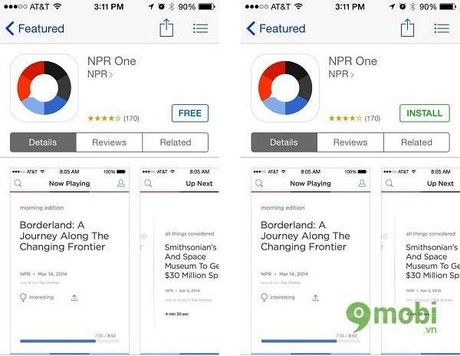
Cách 7 : Đồng bộ hóa với iTunes
Kết nối iPhone, iPad của mình với máy tính bạn thường xuyên kết nối để đồng bộ trước đó, bấm Sync để cho việc đồng bộ hóa bắt đầu, đồng bộ hóa phần mua hàng hoặc chấm dứt chúng. Sau đó kiểm tra lại màn hình iPhone, iPad xem đã hết treo ứng dụng hay chưa.
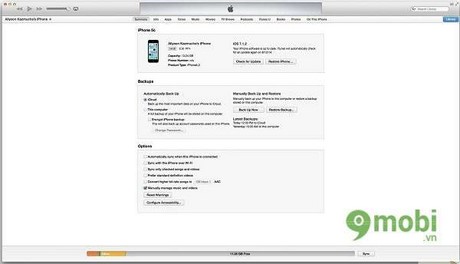
https://9mobi.vn/sua-loi-treo-may-khi-tai-ung-dung-tren-iphone-ipad-992n.aspx
Như vậy với 7 cách khắc phục như trên các bạn có thể áp dụng với thiết bị củ mình nếu không may gặp phải tình trạng tương tự, hi vọng sẽ giúp các bạn thoát được lỗi treo máy.